8 būdai, kaip ištaisyti „Apple Music Radio“, kuris neveikia „iPhone“.
Įvairios / / November 13, 2023
Kiekvieną kartą, kai atsidarome Apple Music, praleidžiame takelius, atsižvelgdami į pasirinkimų gausą, ir niekada nesame patenkinti tuo, ką pasirenkame. Norėdami to išvengti, mėgstame naudoti radijo skirtuką, kuriame kiekviena daina yra netikėtas malonumas – ir jūs negalite sukti pirmyn ar praleisti takelių. Bet ką daryti, jei „Apple Music Radio“ neveikia?

Na, „Apple Music“ radijo funkcija atrodo šiek tiek klaidinga ir kartais nustoja veikti. Jei susiduriate su panašia situacija, esate tinkamoje vietoje, nes parodysime, ką daryti, jei „Apple Music“ radijas neveikia. Tačiau pirmiausia supraskime, kodėl „Apple Music“ radijas neveikia.
Kodėl „Apple Music“ negalite leisti jokių radijo stočių
Štai keletas galimų priežasčių, kodėl transliavimo radijo funkcija neveikia „Apple Music“:
- „Apple Music“ programoje yra keletas klaidų.
- Jūsų iPhone gali kilti interneto ryšio problemų.
- „Apple Music“ gali trūkti.
- Jūsų iPhone gali turėti įtakos kelios klaidos, neleidžiančios atkurti garso iš programų.
Išsamiau aptarsime aukščiau nurodytas priežastis ir padėsime jums kuo greičiau išspręsti problemą.
Kaip pataisyti neveikiančią „Apple Music“.
Štai visi būdai, kuriais galite išspręsti problemą. Pirmiausia patikrinkime interneto ryšį jūsų iPhone.
1. Patikrinkite tinklo ryšį
Jei Apple Music negali pasiekti radijo transliacijos, priglobtos internetiniame serveryje, turite patikrinti, ar tai sukelia lėtas arba nepatikimas interneto ryšys jūsų iPhone.
Taigi įsitikinkite, kad naudojatės korinio ryšio tinkle su aktyviu planu arba didelės spartos „Wi-Fi“ tinkle su geru signalo stiprumu.


2. Patikrinkite „Apple Music System“ būseną
Jei „Apple Music“ serveriai neveikia, gali būti, kad muzikos atkūrimas taip pat bus paveiktas ir jūs negalėsite pasiekti „Apple Music“ radijo.
Tačiau galite patikrinti „Apple Services“ sistemos būsena norėdami sužinoti, ar „Apple Music“ yra paveikta. Jei taškas šalia „Apple Music“ yra žalias, jis veikia gerai. Taigi, galite pereiti prie toliau pateiktų pataisymų. Bet jei ne, turėsite palaukti, kol „Apple“ išspręs problemą.

3. Iš naujo paleiskite iPhone
Iš naujo paleidus „iPhone“, atnaujinamos visos „iOS“ veikiančios paslaugos ir galima pradėti naują seansą.
Žinoma, kad tai išsprendžia daugelį su programine įranga susijusių problemų ir tikrai turi gerą galimybę išspręsti „Apple Music Radio“, jei jis neveikia. Štai kaip galite iš naujo paleisti „iPhone“.
1 žingsnis: Pirmiausia išjunkite įrenginį.
- „iPhone X“ ir naujesnėse versijose: paspauskite ir palaikykite garsumo mažinimo mygtuką ir šoninį mygtuką.
- „iPhone SE“ 2 arba 3 kartos, 7 ir 8 serijos: paspauskite ir palaikykite šoninį mygtuką.
- „iPhone SE 1st gen“, 5s, 5c arba 5: laikykite nuspaudę maitinimo mygtuką viršuje.

2 žingsnis: Norėdami išjungti įrenginį, vilkite maitinimo slankiklį.
3 veiksmas: Tada įjunkite įrenginį paspausdami ir laikydami „iPhone“ maitinimo mygtuką.
Jei tai neišsprendžia problemos, galite pabandyti iš naujo paleisti „Apple Music“ programą savo „iPhone“.
4. Iš naujo paleiskite „Apple Music“.
Iš naujo paleidus „Apple Music“, visos jos paslaugos išjungiamos ir vėl paleidžiamos, kai programa vėl atidaroma. Kadangi tai iš esmės atnaujina programą, yra didelė tikimybė, kad ji gali padėti pašalinti klaidas, neleidžiančias pasiekti „Apple Music Radio“.
1 žingsnis: Braukite aukštyn iš pagrindinio ekrano apačios, kad paleistumėte programų perjungiklį „iPhone“.
Pastaba: Jei naudojate iPhone su namų mygtuku, dukart bakstelėkite tą patį.
2 žingsnis: Braukite aukštyn, kad išeitumėte iš „Apple Music“ programos.
3 veiksmas: Iš naujo paleiskite „Apple Music“ programą iš pagrindinio ekrano.


Jei tai neveikia, pabandykite atnaujinti savo iPhone. Štai kaip tai padaryti.
5. Atnaujinkite iPhone
Jei plačiai paplitusi klaida paveiks „Apple Music“ radijo transliaciją, kūrėjai tuo pasirūpins, o kadangi „Apple Music“ yra sistemos programa, problemos greičiausiai bus išspręstos iOS naujinimas. Todėl nuolat tikrinkite visus savo iPhone programinės įrangos naujinius.
1 žingsnis: Atidarykite programą „Nustatymai“.
2 žingsnis: Bakstelėkite Bendra.


3 veiksmas: Bakstelėkite Programinės įrangos naujinimai ir patikrinkite, ar yra naujinimas. Jei taip, rasite reikiamas parinktis, kad galėtumėte jį atsisiųsti ir įdiegti.

Jei atnaujinus „iPhone“ problema neišsprendžiama, pabandykite iš naujo įdiegti „Apple Music“.
6. Iš naujo įdiekite „Apple Music“.
„Apple Music“ yra viena iš tų sistemos programų, kurias galite pašalinti ir, jei reikia, iš naujo įdiegti „App Store“. Kadangi ji ištrina programą ir jos saugomus duomenis, tai gali padėti pašalinti problemą, turinčią įtakos „Apple Music Radio“. Štai kaip galite iš naujo įdiegti „Apple Music“.
1 žingsnis: Ilgai bakstelėkite „Apple Music“ piktogramą.
2 žingsnis: Bakstelėkite Pašalinti programą.
3 veiksmas: Bakstelėkite Ištrinti programą, kad pašalintumėte programą.


4 veiksmas: Dabar naudokite toliau pateiktą nuorodą, kad atsisiųstumėte „Apple Music“ iš „App Store“ savo „iPhone“.
Atsisiųskite Apple Music
Dabar prisijunkite naudodami „Apple ID“ ir patikrinkite, ar „Apple Music Radio“ veikia, ir parodykite visas radijo stotis. Jei problema išlieka, patikrinkite, ar „Apple Music“ gali pasiekti mobiliuosius duomenis.
7. Įgalinkite prieigą prie „Apple Music“ mobiliojo ryšio duomenų
Jei „Apple Music“ negroja radijo, kai naudojate tik mobiliuosius duomenis, patikrinkite, ar iš pradžių įjungėte prieigą prie interneto. Jei ne, turite suteikti prieigą prie mobiliųjų duomenų. Štai kaip tai padaryti.
1 žingsnis: Atidarykite programą „Nustatymai“.
2 žingsnis: Bakstelėkite Mobilieji duomenys.


3 veiksmas: Slinkite žemyn, kad rastumėte Muziką, ir įsitikinkite, kad įjungėte tą patį jungiklį.

Tačiau jei tai neveikia, iš naujo nustatykite tinklo nustatymus savo „iPhone“.
8. Iš naujo nustatykite tinklo nustatymus
Tinklo nustatymų nustatymas iš naujo iš naujo nustatys visas su tinklu susijusias „iPhone“ konfigūracijas ir užmegs naują ryšį. Yra didelė tikimybė, kad po to „Apple Music“ radijas veiks kaip įprasta.
Pastaba: ši parinktis ištrina „Wi-Fi“ slaptažodžius iš jūsų „iPhone“ ir kitų tinklo konfigūracijų. Taigi, prieš tęsdami veiksmus, išsaugokite „Wi-Fi“ slaptažodžius.
1 žingsnis: Atidarykite programą „Nustatymai“ ir bakstelėkite „Bendra“.


2 žingsnis: Bakstelėkite „Perkelti ir nustatyti iš naujo“.
3 veiksmas: Pasirinkite Reset.
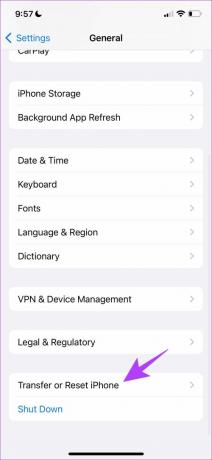
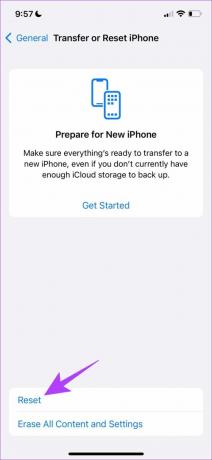
4 veiksmas: Bakstelėkite „Atstatyti tinklo nustatymus“.
5 veiksmas: Vykdykite ekrane pateikiamus nurodymus, kad užbaigtumėte procesą.

Pastaba: Jei nė vienas iš aukščiau pateiktų pataisymų nepadėjo, siūlome susisiekite su „Apple“ palaikymo komanda. Jie padėtų išspręsti problemą.
DUK apie Apple Music Radio
Taip, galite bakstelėti trijų taškų piktogramą šalia dainos atkūrimo ekrane ir įtraukti ją į grojaraštį. Tačiau gali nepavykti išsaugoti dainų keliose tiesioginėse radijo stotyse.
Ne, negalite praleisti dainų transliuojant tiesioginę „Apple Music“ radijo stotį.
Ne. Apple Music neturi FM radijo funkcijos.
Prisijunk prie radijo
Tikimės, kad šis straipsnis padės išspręsti „Apple Music“ radijo problemą. Nors vertiname, kad Apple nuolat prideda naujų funkcijų, kad neatsiliktų nuo varzybos, norime, kad jie būtų toliau optimizuoti, kad nekiltų tokių problemų.
Paskutinį kartą atnaujinta 2023 m. lapkričio 10 d
Aukščiau pateiktame straipsnyje gali būti filialų nuorodų, kurios padeda palaikyti „Guiding Tech“. Tačiau tai neturi įtakos mūsų redakciniam vientisumui. Turinys išlieka nešališkas ir autentiškas.

Parašyta
Supreethas aistringai žiūri į technologijas ir stengiasi padėti žmonėms tai išsiaiškinti. Inžinierius pagal išsilavinimą, jo supratimas apie kiekvieno įrenginio vidinį veikimą užtikrina aukščiausios kokybės pagalbą, patarimus ir rekomendacijas. Būdami toli nuo stalo pamatysite jį keliaujantį, žaidžiantį FIFA ar medžiojantį gerą filmą.

![„Windows Store“ klaidos kodas 0x8000ffff [IŠSpręsta]](/f/8023ca187499ca351426cf7abc7e7fab.png?width=288&height=384)

